HP D7463 User Manual [ru]
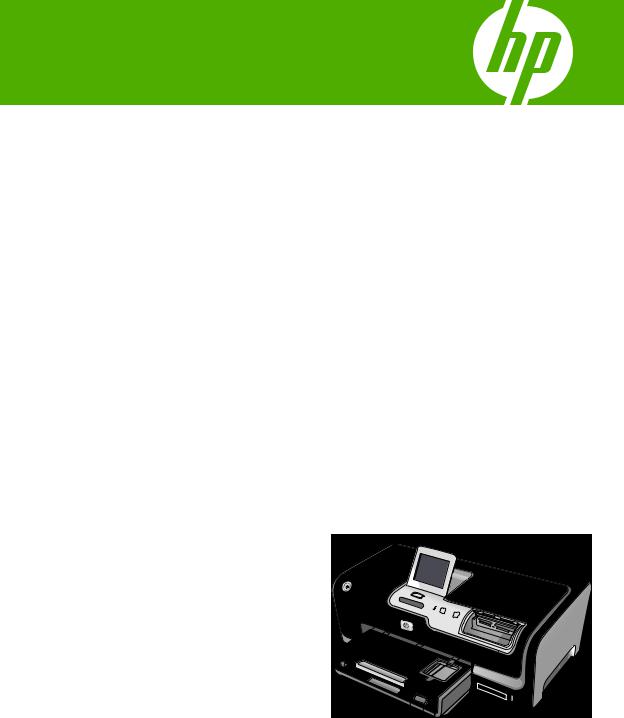
Справка по HP Photosmart D7400 series

Содержание
1 Справка аппарата HP Photosmart D7100 series................................................................. |
7 |
2 Обзор аппарата HP Photosmart |
|
Описание аппарата HP Photosmart......................................................................................... |
9 |
Функции панели управления.................................................................................................. |
10 |
Значки дисплея....................................................................................................................... |
11 |
Спящий режим дисплея......................................................................................................... |
12 |
Обзор меню............................................................................................................................. |
12 |
Меню Photosmart Express ................................................................................................ |
12 |
Меню Настройка............................................................................................................... |
12 |
Меню Справка................................................................................................................... |
13 |
Ввод текста с помощью экранной клавиатуры..................................................................... |
13 |
Использование ПО HP Photosmart........................................................................................ |
14 |
3 Источники дополнительной информации....................................................................... |
15 |
4 Завершение настройки аппарата HP Photosmart |
|
Настройка предпочтений........................................................................................................ |
17 |
Установка языка и страны/региона................................................................................. |
17 |
Настройка уровня громкости............................................................................................ |
18 |
Установка лотка для бумаги по умолчанию для печати PictBridge/DPOF/uPnP.......... |
18 |
Включение быстрого перехода по фотографиям........................................................... |
18 |
Установка лотка для бумаги для печати с устройства Bluetooth.................................. |
19 |
Восстановление заводских параметров......................................................................... |
19 |
Воспроизведение показа слайдов на дисплее............................................................... |
19 |
Содержание
1

Содержание
|
Информация о подключении компьютера............................................................................ |
20 |
|
Поддерживаемые типы подключения............................................................................. |
21 |
|
Подключение с помощью Ethernet.................................................................................. |
22 |
|
Подключение с использованием встроенного адаптера беспроводного |
|
|
соединения WLAN 802.11................................................................................................ |
22 |
|
Подключение с помощью адаптера HP bt450 (для печати и подключения к ПК) с |
|
|
технологией беспроводного соединения Bluetooth®...................................................... |
22 |
|
Найдите имя устройства и адрес.............................................................................. |
22 |
|
Установка параметров безопасности Bluetooth для аппарата |
|
|
HP Photosmart............................................................................................................. |
23 |
|
Используйте соединение Bluetooth® для печати с компьютера.............................. |
26 |
|
Режим совместного использования принтера................................................................ |
27 |
|
Подключение к сети................................................................................................................ |
28 |
|
Настройка проводной сети............................................................................................... |
28 |
|
Необходимые компоненты для проводной сети...................................................... |
29 |
|
Подключение HP Photosmart к сети.......................................................................... |
30 |
|
Настройка встроенной беспроводной сети WLAN 802.11............................................. |
31 |
|
Компоненты, необходимые для встроенного адаптера беспроводного |
|
|
соединения WLAN 802.11.......................................................................................... |
32 |
|
Подключение к встроенному адаптеру беспроводного соединения WLAN |
|
|
802.11........................................................................................................................... |
32 |
|
Настройка специальной беспроводной сети.................................................................. |
35 |
|
Необходимые компоненты для специального сетевого соединения..................... |
35 |
|
Создание сетевого профиля для компьютера Windows XP.................................... |
36 |
|
Создание сетевого профиля для других операционных систем............................ |
37 |
|
Подключение к специальной беспроводной сети.................................................... |
37 |
|
Установка программного обеспечения для сетевого соединения................................ |
39 |
|
Подключение к другим компьютерам в сети.................................................................. |
40 |
|
Переход с USB-соединения аппарата HP Photosmart на сетевое соединение........... |
40 |
|
Настройка сетевых параметров...................................................................................... |
41 |
|
Изменение основных сетевых параметров с панели управления.......................... |
41 |
|
Изменение расширенных сетевых параметров с панели управления................... |
44 |
|
Использование встроенного Web-сервера............................................................... |
45 |
|
Описание параметров на странице конфигурации сети......................................... |
47 |
|
Глоссарий сетевых терминов.......................................................................................... |
54 |
5 |
Приемы работы..................................................................................................................... |
57 |
6 |
Загрузка бумаги |
|
|
Выбор бумаги для печати...................................................................................................... |
59 |
|
Типы бумаги, рекомендуемые для печати...................................................................... |
59 |
|
Типы бумаги, которые не рекомендуется использовать............................................... |
61 |
|
Загрузка бумаги....................................................................................................................... |
62 |
|
Загрузка полноразмерной бумаги................................................................................... |
62 |
|
Загрузка фотобумаги 10 x 15 см (4 x 6 дюймов)............................................................ |
64 |
|
Загрузка карточек.............................................................................................................. |
65 |
|
Загрузка конвертов........................................................................................................... |
66 |
|
Загрузка бумаги других типов.......................................................................................... |
67 |
|
Предотвращение замятия бумаги......................................................................................... |
68 |
2

Содержание |
|
|
7 |
Печать с компьютера |
|
|
Печать из программного приложения................................................................................... |
71 |
|
Назначение аппарата HP Photosmart в качестве принтера по умолчанию....................... |
72 |
|
Изменение параметров печати для текущего задания....................................................... |
72 |
|
Задание формата бумаги................................................................................................. |
72 |
|
Выбор типа бумаги для печати........................................................................................ |
74 |
|
Просмотр разрешения печати......................................................................................... |
74 |
|
Изменение скорости или качества печати...................................................................... |
75 |
|
Изменение ориентации страницы................................................................................... |
75 |
|
Изменение размера документа....................................................................................... |
76 |
|
Изменение насыщенности, яркости или цветового тона............................................... |
76 |
|
Предварительный просмотр задания на печать............................................................ |
76 |
|
Изменение параметров печати по умолчанию..................................................................... |
77 |
|
Профили печати...................................................................................................................... |
77 |
|
Создание профилей печати............................................................................................. |
78 |
|
Удаление профилей печати............................................................................................. |
78 |
|
Выполнение специальных заданий на печать..................................................................... |
79 |
|
Печать изображения без полей....................................................................................... |
79 |
|
Печать фотографии на фотобумаге................................................................................ |
80 |
|
Печать нестандартных этикеток для CD/DVD................................................................ |
81 |
|
Печать с использованием максимального разрешения............................................. |
81 |
|
Печать на обеих сторонах страницы............................................................................... |
82 |
|
Печать многостраничного документа в виде буклета.................................................... |
83 |
|
Печать нескольких страниц на одном листе.................................................................. |
85 |
|
Печать многостраничного документа в обратном порядке........................................... |
86 |
|
Зеркальное отражение изображения для переводных картинок.................................. |
87 |
|
Печать на прозрачных пленках....................................................................................... |
87 |
|
Печать группы адресов на этикетках или конвертах..................................................... |
88 |
|
Печать плаката................................................................................................................. |
88 |
|
Печать Web-страницы...................................................................................................... |
89 |
|
Остановка задания на печать................................................................................................ |
90 |
8 |
Использование фотографических функций |
|
|
Просмотр и выбор фотографий............................................................................................. |
94 |
|
Печать фотографий................................................................................................................ |
95 |
|
Создание оригинальных проектов с использованием фотографий................................... |
97 |
|
Отправка фотографий с помощью ПО HP Photosmart........................................................ |
98 |
|
Сохранение фотографий на компьютере........................................................................... |
100 |
|
Редактирование фотографий с помощью панели управления......................................... |
101 |
|
Масштабирование фотографии.................................................................................... |
101 |
|
Поворот фотографии...................................................................................................... |
102 |
|
Настройка яркости фотографий.................................................................................... |
103 |
|
Печать фотографии с рамкой........................................................................................ |
104 |
|
Применение к фотографии специальных цветовых эффектов.................................. |
105 |
|
Устранение эффекта красных глаз............................................................................... |
106 |
|
Автоматическое повышение качества фотографий.................................................... |
107 |
9 Печать отчетов и форм |
|
|
|
Печать отчета самопроверки............................................................................................... |
109 |
|
Печатные формы.................................................................................................................. |
110 |
Содержание
3

Содержание
10 Обслуживание аппарата HP Photosmart |
|
Проверка примерного уровня чернил................................................................................. |
111 |
Использование картриджей................................................................................................. |
112 |
Замена картриджей........................................................................................................ |
112 |
Юстировка принтера....................................................................................................... |
116 |
Очистка печатающей головки........................................................................................ |
117 |
Очистка контактов картриджа........................................................................................ |
117 |
Удаление чернил с кожи и одежды............................................................................... |
119 |
Очистка аппарата HP Photosmart........................................................................................ |
119 |
Шумы при самообслуживании............................................................................................. |
119 |
Снижение энергопотребления, когда аппарат HP Photosmart выключен........................ |
120 |
Выключение аппарата HP Photosmart................................................................................. |
120 |
11 Приобретение картриджей................................................................................................ |
121 |
12 Устранение неполадок |
|
Советы по устранению неполадок...................................................................................... |
123 |
Неполадки соединения USB.......................................................................................... |
123 |
Информация о картриджах и печатающей головке..................................................... |
124 |
О бумаге.......................................................................................................................... |
125 |
Устранение замятия бумаги........................................................................................... |
125 |
Просмотр файла Readme............................................................................................... |
127 |
Устранение неполадок, возникающих при установке аппаратного обеспечения........... |
128 |
Устранение неполадок при установке программного обеспечения................................. |
132 |
Удаление и повторная установка программного обеспечения................................... |
134 |
Устранение неполадок с сетью........................................................................................... |
137 |
Устранение неполадок установки проводной сети...................................................... |
137 |
Устранение неполадок при настройке беспроводного соединения........................... |
140 |
Устранение неполадок качества печати............................................................................. |
143 |
Устранение неполадок печати............................................................................................. |
151 |
Устранение неполадок с картой памяти и передним портом USB .................................. |
159 |
Ошибки.................................................................................................................................. |
164 |
Сообщения устройства................................................................................................... |
165 |
Сообщения о файлах..................................................................................................... |
166 |
Поддерживаемые типы файлов для аппарата HP Photosmart............................. |
168 |
Общие сообщения пользователю................................................................................. |
169 |
Сообщения о бумаге...................................................................................................... |
172 |
Сообщения о питании и подключениях........................................................................ |
174 |
Сообщения о картриджах............................................................................................... |
176 |
13 Гарантия и поддержка HP |
|
Гарантия................................................................................................................................ |
185 |
Информация о гарантии для картриджа............................................................................. |
185 |
Получение поддержки.......................................................................................................... |
185 |
Перед обращением в службу технической поддержки HP................................................ |
186 |
Поддержка HP по телефону................................................................................................ |
187 |
Период поддержки по телефону................................................................................... |
187 |
Обращение по телефону............................................................................................... |
187 |
По истечении периода поддержки по телефону.......................................................... |
187 |
Дополнительные варианты гарантии.................................................................................. |
187 |
HP Quick Exchange Service (Japan)..................................................................................... |
188 |
4

Содержание |
|
Call HP Korea customer support............................................................................................ |
188 |
Подготовка аппарата HP Photosmart к транспортировке.................................................. |
189 |
Зафиксируйте систему печати....................................................................................... |
189 |
Снятие накладки с панели управления......................................................................... |
189 |
Упаковка аппарата HP Photosmart...................................................................................... |
190 |
14 Техническая информация |
|
Технические характеристики............................................................................................... |
193 |
Программа охраны окружающей среды.............................................................................. |
194 |
Использование бумаги................................................................................................... |
195 |
Пластмассы..................................................................................................................... |
195 |
Таблицы данных по безопасности материалов........................................................... |
195 |
Программа переработки отходов.................................................................................. |
195 |
Программа по утилизации расходных материалов для струйных |
|
принтеров HP.................................................................................................................. |
195 |
Энергопотребление........................................................................................................ |
195 |
Специальное обращение с материалами..................................................................... |
195 |
Вниманию пользователей в Калифорнии..................................................................... |
195 |
NDL battery disposal........................................................................................................ |
196 |
Taiwan battery statement................................................................................................. |
196 |
Disposal of Waste Equipment by Users in Private Households in the European |
|
Union ............................................................................................................................... |
197 |
Заявления о соответствии стандартам............................................................................... |
197 |
Нормативный идентификационный номер модели..................................................... |
198 |
FCC statement.................................................................................................................. |
198 |
Notice to users in Korea................................................................................................... |
199 |
VCCI (Class B) compliance statement for users in Japan................................................ |
199 |
Notice to users in Japan about power cord...................................................................... |
199 |
Geräuschemission............................................................................................................ |
199 |
Соответствие нормам беспроводной связи....................................................................... |
199 |
Wireless: Exposure to radio frequency radiation.............................................................. |
199 |
Wireless: Notice to users in Brazil.................................................................................... |
200 |
Wireless: Notice to users in Canada................................................................................ |
200 |
European Union Regulatory Notice.................................................................................. |
201 |
Wireless: Notice to users in Taiwan................................................................................. |
201 |
Declaration of conformity (European Economic Area)........................................................... |
202 |
HP Photosmart D7100 series declaration of conformity......................................................... |
202 |
Указатель.................................................................................................................................... |
203 |
Содержание
5

Содержание
6

1Справка аппарата
HP Photosmart D7100 series
Информацию о HP Photosmart см.:
•"Обзор аппарата HP Photosmart" на стр. 9
•"Источники дополнительной информации" на стр. 15
•"Завершение настройки аппарата HP Photosmart" на стр. 17
•"Приемы работы" на стр. 57
•"Загрузка бумаги" на стр. 59
•"Печать с компьютера" на стр. 71
•"Использование фотографических функций" на стр. 93
•"Печать отчетов и форм" на стр. 109
•"Обслуживание аппарата HP Photosmart" на стр. 111
•"Приобретение картриджей" на стр. 121
•"Гарантия и поддержка HP" на стр. 185
•"Техническая информация" на стр. 193
Справка аппарата HP Photosmart D7100 series
Справка аппарата HP Photosmart D7100 series |
7 |

Глава 1
Photosmart HP аппарата Справка series D7100
8 Справка аппарата HP Photosmart D7100 series

2 Обзор аппарата HP Photosmart
Используйте аппарат HP Photosmart для быстрого и удобного выполнения различных задач, таких как печать фотографий с карты памяти. Многие функции аппарата HP Photosmart можно использовать непосредственно с панели управления без включения компьютера.
Настоящий раздел содержит следующие темы:
•Описание аппарата HP Photosmart
•Функции панели управления
•Значки дисплея
•Спящий режим дисплея
•Обзор меню
•Ввод текста с помощью экранной клавиатуры
•Использование ПО HP Photosmart
Описание аппарата HP Photosmart
Номер |
Описание |
|
|
1 |
Вкл. |
Обзор |
|
|
|
||
2 |
Дверца для доступа к картриджу с чернилами |
||
|
3Цветной графический дисплей (также называется дисплеем)
4 |
Панель управления |
5 |
Разъемы для карт памяти и индикатор Фото |
|
|
6 |
Порт USB на передней панели |
|
|
7 |
Лоток для фотобумаги |
8Основной входной лоток (также называется входным лотком)
Обзор аппарата HP Photosmart |
9 |
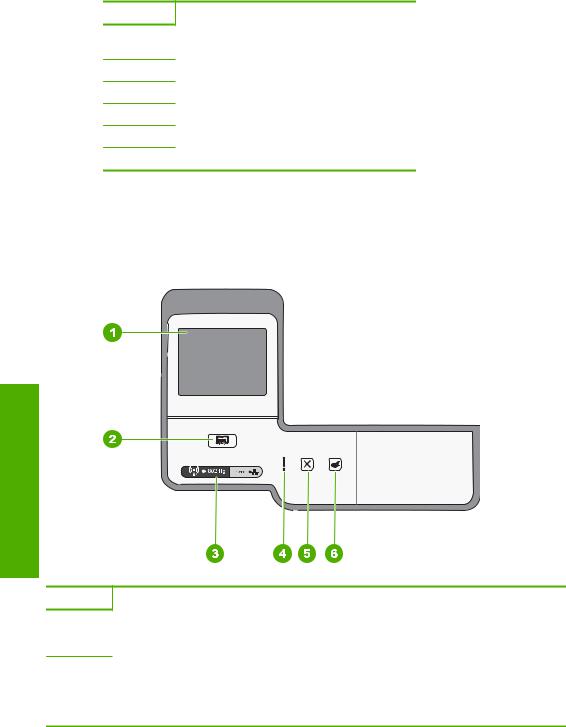
Глава 2
(продолж.)
Номер Описание
9Удлинитель лотка для бумаги (также называется удлинителем лотка)
10Выходной лоток
11Разъем питания*
12Порт Ethernet
13Задний порт USB
14Задняя дверца
*Используйте только вместе с блоком питания, поставляемым НР.
Функции панели управления
Приведенная ниже схема и связанная с ней таблица предоставляют краткую информацию о функциях панели управления аппарата HP Photosmart.
Обзор
Номер |
Название и описание |
1Display (Дисплей). Просмотр меню, фотографий и сообщений. Сенсорный дисплей можно устанавливать в различные положения. Это позволяет изменять угол дисплея в зависимости от положений аппарата и условий освещения.
2Print Photos (Печать фото). В зависимости от способа доступа к фотографиям (с помощью функций Просмотр, Печать или Создать) кнопка Print Photos (Печать фото) открывает экран Предварит. просмотр или обеспечивает печать выбранных фотографий. Если фотографии не выбраны, появится запросна печать всехфотографии с карты памяти или устройства хранения.
10 Обзор аппарата HP Photosmart
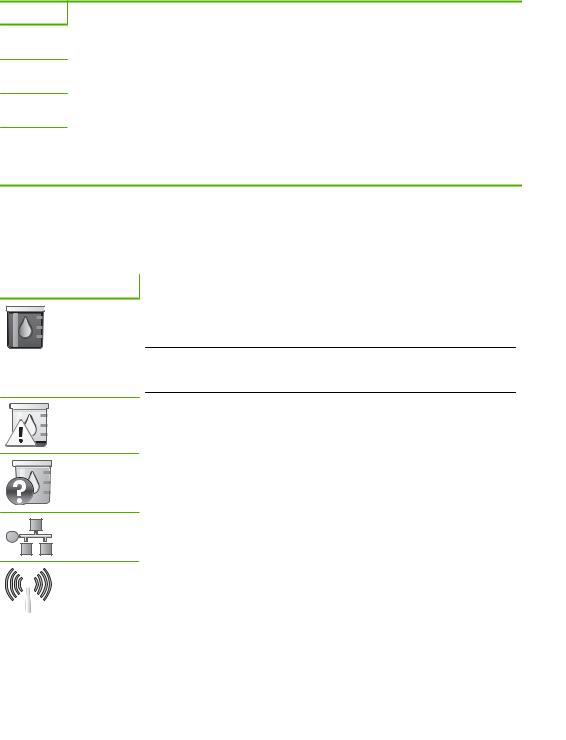
(продолж.)
Номер |
Название и описание |
3Индикатор Беспроводная сеть. Сигнализирует о том, что включена беспроводная связь 802.11 b и g.
4Индикатор Внимание. Сигнализирует о возникновении проблемы. Дополнительную информацию см. на дисплее.
5Cancel (Отмена). Остановка текущей операции, выход из меню или завершение настройки параметра.
6Red Eye Removal (Устранение эффекта красных глаз). Включение или выключение функции Red Eye Removal (Устранение эффекта красных глаз). По умолчанию эта функция выключена. Если эта функция включена, аппарат HP Photosmart автоматически исправляет эффект красных глаз на текущей фотографии, показанной на дисплее.
Значки дисплея
Для предоставления важной информации об аппарате HP Photosmart в нижней части дисплея могут отображаться следующие значки.
Значок Назначение
Показывает уровень чернил в каждом картридже. Цвет значка обозначает цвет картриджа, а изображенный уровень чернил соответствует уровню чернил в картридже.
Примечание. Значок уровня чернил появляется только в случае, если уровень чернил в картридже меньше 50 %. Если уровень чернил во всех картриджах больше 50 %, значок уровня чернил не появится на дисплее.
Сигнализирует о том, что в картридже почти закончились чернила и картридж необходимо заменить.
Сигнализирует о том, что установлен неизвестный картридж. Этот значок может появляться, если картридж содержит чернила другого производителя (не HP).
Показывает наличие проводного соединения.
Сигнализирует о наличии и силе сигнала беспроводного сетевого соединения.
Сигнализирует о наличии беспроводного сетевого соединения Ad hoc.
Сигнализирует о том, что адаптер HP bt450, принтер и адаптер для принтера и ПК с технологией беспроводного соединения Bluetooth® подключен к порту USB.
Обзор
Значки дисплея |
11 |

Глава 2
Спящий режим дисплея
С целью увеличения срока службы дисплей гаснет после двух минут бездействия. После 30 минут бездействия устройство переходит в спящий режим и экран полностью отключается. Дисплей снова включается при прикосновении, нажатии любой кнопки на панели управления, установке карты памяти или доступе к аппарату HP Photosmart с подключенного к нему компьютера.
Обзор меню
Следующие темы содержат краткое описание меню верхнего уровня, которые отображаются на дисплее панели управления аппарата HP Photosmart.
•Меню Photosmart Express
•Меню Настройка
•Меню Справка
Меню Photosmart Express
СледующиепараметрыдоступнывменюPhotosmart Express приустановкекарты памяти или устройства хранения.
Просмотр
Обзор
Печать |
Создать |
Обмен |
Сохранить |
Меню Настройка
При касании Setup (Настройка) в меню Photosmart Express доступны следующие параметры.
Школ. бум. для печати Меню Справка
12 Обзор аппарата HP Photosmart

(продолж.)
Сервис
Предпочтения
Беспроводной
Bluetooth
 Примечание. Параметр Bluetooth появляется только в том случае, если адаптер HP bt450, принтер и адаптер для печати и подключения к ПК с технологией беспроводного соединения Bluetooth® подсоединены к
Примечание. Параметр Bluetooth появляется только в том случае, если адаптер HP bt450, принтер и адаптер для печати и подключения к ПК с технологией беспроводного соединения Bluetooth® подсоединены к
HP Photosmart.
Меню Справка
Меню Справка обеспечивает быстрый доступ к основным разделам справки. Оно доступнопринажатиизначка? врежимеожидания. Можнополучитьдоступкэтому меню с помощью меню Setup (Настройка). Предусмотрены следующие варианты. При выборе одного из первых четырех разделов справка появляется на дисплее аппарата. При выборе одного из шести последних пунктов меню интерактивная справка появляется на экране компьютера.
Вставка картриджей Загрузка бумаги
Загрузка бумаги в лоток для фотобумаги
Замятие бумаги Справочная информация Сообщения об ошибках Устранениеобщихнеполадок Устранение неполадок сети Использование карт памяти Поддержка
Ввод текста с помощью экранной клавиатуры
Текст и символы можно вводить с помощью экранной клавиатуры, которая при необходимости автоматически появляется на дисплее. Например, визуальная клавиатура отображается автоматически во время установки беспроводного соединения или имени устройства bluetooth.
Ввод текста с помощью экранной клавиатуры
1.Чтобы выбрать букву, цифру или символ на экранной клавиатуре, коснитесь необходимого поля выбора.
Ввод букв в нижнем и верхнем регистре, цифр и символов
•Для ввода букв нижнего регистра коснитесь abc на экранной клавиатуре.
•Для ввода букв верхнего регистра коснитесь ABC на экранной клавиатуре.
Обзор
Ввод текста с помощью экранной клавиатуры |
13 |

Глава 2
•Для ввода цифр коснитесь 123 на экранной клавиатуре.
•Для ввода символов коснитесь .@! на экранной клавиатуре.
2.Чтобы выбрать букву, цифру или символ, в белом пространстве на экранной клавиатуре появляется поле выбора.
 Совет Чтобы удалить букву, цифру или символ, на визуальной клавиатуре коснитесь Удалить.
Совет Чтобы удалить букву, цифру или символ, на визуальной клавиатуре коснитесь Удалить.
3.После завершения ввода текста, цифр или символов коснитесь Готово на визуальной клавиатуре.
Использование ПО HP Photosmart
Программа HP Photosmart предоставляет быстрый и простой способ печати фотографий. Кроме того, это ПО обеспечивает доступ к другим основным функциям НР для обработки изображений, таким как сохранение и просмотр фотографий.
Дополнительная информация об использовании программного обеспечения
HP Photosmart:
•Используйте панель Содержание слева. Найдите книгу Содержание справочной системы программы HP Photosmart в верхней части окна.
•Если вверху панели Содержание нет книги Содержание справочной системы программы HP Photosmart, используйте для доступа к справке программу Центр решений HP.
Обзор
14 Обзор аппарата HP Photosmart

3Источники дополнительной информации
Информацию об установке и использовании аппарата HP Photosmart можно получить из многих источников, как печатных, так и экранных.
Руководство по установке
В Руководстве по установке содержатся инструкции по установке аппарата HP Photosmart и установке программного обеспечения. Инструкции в руководстве по установке необходимо выполнять в указанной последовательности.
При возникновении проблем во время установки ознакомьтесь с информацией об устранении неполадок в руководстве по установке или см. раздел "Устранение неполадок" на стр. 123 в этой интерактивной справке.
Вводное руководство
Во вводном руководстве содержатся краткие сведения об аппарате HP Photosmart, включая пошаговые инструкции по выполнению базовых операций, советы по поиску и устранению неисправностей, а также техническая информация.
Анимационные ролики HP Photosmart Essential
Анимационные ролики HP Photosmart Essential предоставляют интерактивный способ ознакомиться с программным обеспечением, прилагаемым к HP Photosmart. Они позволяют узнать, как программное обеспечение может помочь редактировать, упорядочивать и печатать фотографии.
Интерактивная справочная система
Интерактивная cправка содержит подробные инструкции по использованию всех функций аппарата HP Photosmart.
• РазделПриемыработысодержитссылки, спомощьюкоторыхможно быстро найти информацию о выполнении основных задач.
•Раздел Обзор HP Photosmart содержит общую информацию об основных функциях аппарата HP Photosmart.
•Раздел Устранение неполадок содержит информацию об устранении ошибок, которые могут возникнуть при работе с аппаратом HP Photosmart.
|
|
|
Файл Readme |
|
|
|
|
В файле Readme содержится самая последняя информация, которая |
|
|
|
|
может отсутствовать в других публикациях. |
|
|
|
|
|
|
|
|
|
Для доступа к файлу Readme необходимо установить программное |
|
|
|
|
обеспечение. |
|
|
|
|
||
www.hp.com/support |
При наличии доступа к Интернету помощь и техническую поддержку |
|
||
|
|
|
можно получить на Web-сайте HP. На этом Web-сайте приведены |
|
|
|
|
сведения о технической поддержке, драйверах и расходных материалах, |
|
|
|
|
а также информация для заказа. |
|
|
|
|
|
|
|
|
|
Источники дополнительной информации |
15 |
Источникидополнительной |
информации |
|
|
Глава 3
информации |
дополнительной Источники |
|
|
16 Источники дополнительной информации

4Завершение настройки аппарата HP Photosmart
После выполнения всех инструкций руководства по установке используйте данный раздел для завершения настройки аппарата HP Photosmart. Этот раздел содержит важную информацию о настройке аппарата, в том числе сведения об установке параметров.
Настоящий раздел содержит следующие темы:
•Настройка предпочтений
•Информация о подключении компьютера
•Подключение к сети
Завершение настройки
Настройка предпочтений
Параметры аппарата HP Photosmart можно изменить в соответствии с требованиями к печати. Например, можно задать общие параметры конфигурации аппарата, такиекакязык, накоторомотображаютсядисплейныесообщения. Также можно восстановить исходные значения параметров, которые были установлены при приобретении аппарата. При этом все новые значения параметров, принятые по умолчанию на момент восстановления, будут удалены.
Настоящий раздел содержит следующие темы:
•Установка языка и страны/региона
•Настройка уровня громкости
•Установка лотка для бумаги по умолчанию для печати PictBridge/DPOF/uPnP
•Включение быстрого перехода по фотографиям
•Установка лотка для бумаги для печати с устройства Bluetooth
•Восстановление заводских параметров
•Воспроизведение показа слайдов на дисплее
Установка языка и страны/региона
Параметр языка определяет язык, который используется для отображения сообщений на дисплее аппарата HP Photosmart. Страна/регион определяет размеры и компоновку бумаги по умолчанию для печати. Эти параметры можно изменить в любой момент с помощью следующих действий.
Установка языка
1.Коснитесь Установка на дисплее.
2.Коснитесь Предпочтения.
3.Коснитесь Задать язык.
Завершение настройки аппарата HP Photosmart |
17 |
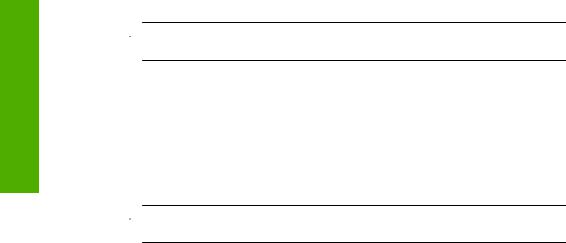
Глава 4
настройки Завершение
4.Коснитесь языка, который необходимо выбрать.
 Примечание. Если меню не отображается на экране, коснитесь
Примечание. Если меню не отображается на экране, коснитесь  или
или
 для прокрутки всех параметров меню.
для прокрутки всех параметров меню.
5.При появлении запроса коснитесь Да, чтобы подтвердить свой выбор, или коснитесь Нет, чтобы выбрать другой язык.
Изменение страны/региона
1.Коснитесь Установка на дисплее.
2.Коснитесь Предпочтения.
3.Коснитесь Задать страну/регион.
4.Коснитесь страны/региона, который необходимо выбрать.
 Примечание. Если меню не отображается на экране, коснитесь
Примечание. Если меню не отображается на экране, коснитесь  или
или
 для прокрутки всех параметров меню.
для прокрутки всех параметров меню.
5.При появлении запроса коснитесь Да, чтобы подтвердить свой выбор, или коснитесь Нет, чтобы выбрать другую страну/регион.
Настройка уровня громкости
Аппарат HP Photosmart предоставляет три уровня настройки громкости звуков, назначенных для событий и ошибок аппарата. По умолчанию установлено значение Средн..
Настройка громкости
1.Коснитесь Установка на дисплее.
2.Коснитесь Предпочтения.
3.Коснитесь Громкость зв. эффектов, а затем коснитесь необходимого уровня громкости.
Установка лотка для бумаги по умолчанию для печати PictBridge/DPOF/uPnP
При печати фотографий с устройства Pictbridge, из файла DPOF или с устройства UPnP установите лоток для бумаги по умолчанию. По умолчанию установлено значение Фотолоток.
Установка лотка для бумаги по умолчанию
1.Коснитесь Установка на дисплее.
2.Коснитесь Предпочтения.
3.Коснитесь Выбор лотка PictBridge/DPOF/uPnP.
4.Коснитесь Основной лоток или Фотолоток.
Включение быстрого перехода по фотографиям
Можно настроить аппарат HP Photosmart для быстрого перехода по фотографиям. Дляэтогонеобходимозаписатьминиатюрынакартупамяти. Миниатюрызанимают гораздо меньше места и используются для ускорения отображения фотографий при просмотре на карте.
18 Завершение настройки аппарата HP Photosmart

 Примечание. Эта функция включена по умолчанию.
Примечание. Эта функция включена по умолчанию.
Включение и выключение быстрого перехода
1.Коснитесь Установка на дисплее.
2.Коснитесь Сервис.
3.Коснитесь  , чтобы прокрутить меню, а затем коснитесь Включить быстрый поиск.
, чтобы прокрутить меню, а затем коснитесь Включить быстрый поиск.
4.Коснитесь Вкл. или Выкл, чтобы включить или выключить этот режим.
Установка лотка для бумаги для печати с устройства Bluetooth
При печати фотографий с устройства Bluetooth установите лоток для бумаги по умолчанию.
Установка лотка для бумаги для печати с устройства Bluetooth
1.Коснитесь Установка.
2.Коснитесь Bluetooth.
 Примечание. Если меню не отображается на экране, коснитесь
Примечание. Если меню не отображается на экране, коснитесь  или
или
 для прокрутки всех параметров меню.
для прокрутки всех параметров меню.
3.Коснитесь Лоток по умолчанию.
4.Коснитесь Основной лоток или Фотолоток.
Восстановление заводских параметров
Можно сбросить текущие параметры и восстановить значения, которые были установлены на момент приобретения аппарата HP Photosmart.
Эту операцию можно выполнить только с панели управления.
Восстановление заводских значений по умолчанию
1.Коснитесь Установка на дисплее.
2.Коснитесь Сервис.
3.Коснитесь  , чтобы прокрутить меню, а затем коснитесь Восстановить заводские парам..
, чтобы прокрутить меню, а затем коснитесь Восстановить заводские парам..
Восстанавливаются заводские значения параметров.
Воспроизведение показа слайдов на дисплее
Можно настроить аппарат HP Photosmart для показа слайдов на дисплее, когда аппарат не используется. Эта функция аналогична заставке на компьютере.
Завершение настройки
Настройка предпочтений |
19 |
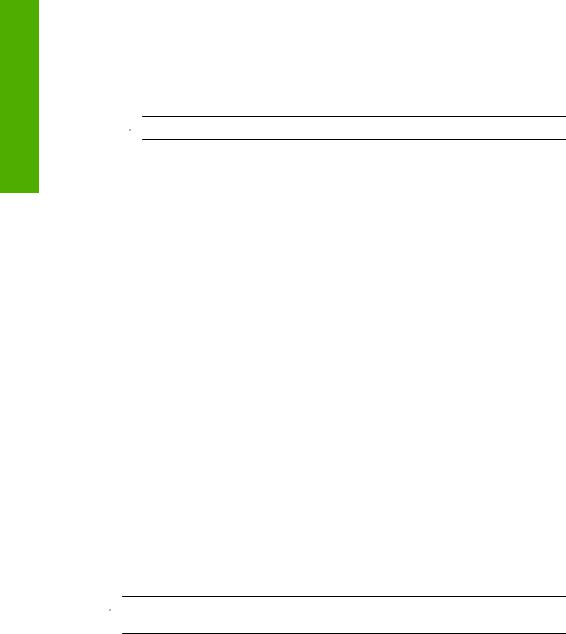
Глава 4
настройки Завершение
Существует два типа показа слайдов, которые можно включить:
•Сохранение демонстрации: отображается, если аппарат HP Photosmart не используется в течение одной минуты. Для этого типа показа слайдов используется набор предварительно установленных рисунков, описывающих функции аппарата. Показ слайдов воспроизводится до нажатия клавиши или обращения к аппарату. Если аппарат HP Photosmart не используется в течение восьми часов, дисплей выключается.
 Примечание. HP рекомендует выключать Сохранение демонстрации.
Примечание. HP рекомендует выключать Сохранение демонстрации.
•Показ советов в виде слайдов: отображается только после выполнения печати с компьютера. Аппарат HP Photosmart воспроизводит набор предварительно установленных слайдов с информацией о специальных функциях, которые можно выполнять с помощью аппарата. Показ слайдов воспроизводится один раз, а затем на дисплее отображается главное меню.
Включение и выключение сохраненной демонстрации
1.Коснитесь Установка на дисплее.
2.Коснитесь Сервис.
3.Коснитесь  , чтобы прокрутить меню, а затем коснитесь Сохранение демонстрации.
, чтобы прокрутить меню, а затем коснитесь Сохранение демонстрации.
4.Коснитесь Вкл. или Выкл, чтобы включить или выключить этот режим.
Включение и выключение показа советов в виде слайдов
1.Коснитесь Установка на дисплее.
2.Коснитесь Сервис.
3.Коснитесь , чтобыпрокрутитьменю, азатемкоснитесьПоказсоветовввиде слайдов.
, чтобыпрокрутитьменю, азатемкоснитесьПоказсоветовввиде слайдов.
4.Коснитесь Вкл. или Выкл, чтобы включить или выключить этот режим.
Информация о подключении компьютера
Аппарат HP Photosmart оснащен портом USB, предназначенным для прямого подключения к компьютеру с помощью кабеля USB. Аппарат HP Photosmart также можно подключить к проводной или беспроводной сети. При подключении адаптера HP bt450 для принтера и ПК с технологией Bluetooth® к переднему порту USB аппарат HP Photosmart можно использовать для печати с устройств Bluetooth®, например, карманных ПК и телефонов с камерой.
 Примечание. Далее в этой главе, адаптер для принтера и ПК с технологией беспроводного соединения Bluetooth® HP bt450 обозначается просто HP bt450.
Примечание. Далее в этой главе, адаптер для принтера и ПК с технологией беспроводного соединения Bluetooth® HP bt450 обозначается просто HP bt450.
Настоящий раздел содержит следующие темы:
•Поддерживаемые типы подключения
•Подключение с помощью Ethernet
•Подключение с использованием встроенного адаптера беспроводного соединения WLAN 802.11
20 Завершение настройки аппарата HP Photosmart

•Подключение с помощью адаптера HP bt450 (для печати и подключения к ПК) с технологией беспроводного соединения Bluetooth®
•Режим совместного использования принтера
Поддерживаемые типы подключения
В следующей таблице приведен список поддерживаемых типов подключения.
Описание |
Число подключенных |
Поддерживаемые |
Инструкции по |
|
компьютеров, |
функции программы |
настройке |
|
рекомендуемое для |
|
|
|
наивысшей |
|
|
|
производительности |
|
|
Подключение с |
Один компьютер |
Поддерживаются все |
Подробные инструкции |
помощью интерфейса |
подключен с помощью |
функции. |
см. в Руководстве по |
USB |
кабеля USB к заднему |
|
установке. |
|
высокоскоростному |
|
|
|
порту USB 2.0 |
|
|
|
аппарата |
|
|
|
HP Photosmart. |
|
|
|
|
|
|
Соединение Ethernet |
До пяти компьютеров, |
Поддерживаются все |
Следуйте инструкциям |
(проводное) |
подключенных к |
функции, в том числе |
в разделе "Настройка |
|
HP Photosmart с |
Webscan. |
проводной сети" |
|
использованием |
|
на стр. 28. |
|
концентратора или |
|
|
|
маршрутизатора. |
|
|
|
|
|
|
Встроенное |
До пяти компьютеров, |
Поддерживаются все |
Следуйте инструкциям |
беспроводное |
подключенных с |
функции, в том числе |
в разделе "Настройка |
соединение WLAN |
помощью |
Webscan. |
встроенной |
802.11 |
беспроводного |
|
беспроводной сети |
|
маршрутизатора (в |
|
WLAN 802.11" |
|
режиме |
|
на стр. 31. |
|
инфраструктуры). |
|
|
|
|
|
|
HP bt450, адаптер для |
Одно устройство |
Печать с устройства |
Следуйте инструкциям |
принтера и ПК с |
Bluetooth или |
Bluetooth, например, |
в разделе |
технологией |
компьютер. |
карманного ПК или |
"Подключение с |
беспроводного |
|
телефона с |
помощью адаптера |
соединения Bluetooth® |
|
фотокамерой, а также |
HP bt450 (для печати и |
|
|
компьютера с |
подключения к ПК) с |
|
|
интерфейсом Bluetooth. |
технологией |
|
|
|
беспроводного |
|
|
|
соединения Bluetooth®" |
|
|
|
на стр. 22. |
|
|
|
|
Общий принтер |
Пять. |
Поддерживаются все |
Следуйте инструкциям |
|
Чтобы обеспечить |
функции, |
в разделе "Режим |
|
активизированные на |
совместного |
|
|
печать с любого из |
||
|
главном компьютере. |
использования |
|
|
компьютеров, главный |
||
|
компьютер должен |
На других компьютерах |
принтера" на стр. 27. |
|
поддерживается только |
|
|
|
постоянно работать. |
|
|
|
печать. |
|
|
|
|
|
|
|
|
|
|
Завершение настройки
Информация о подключении компьютера |
21 |
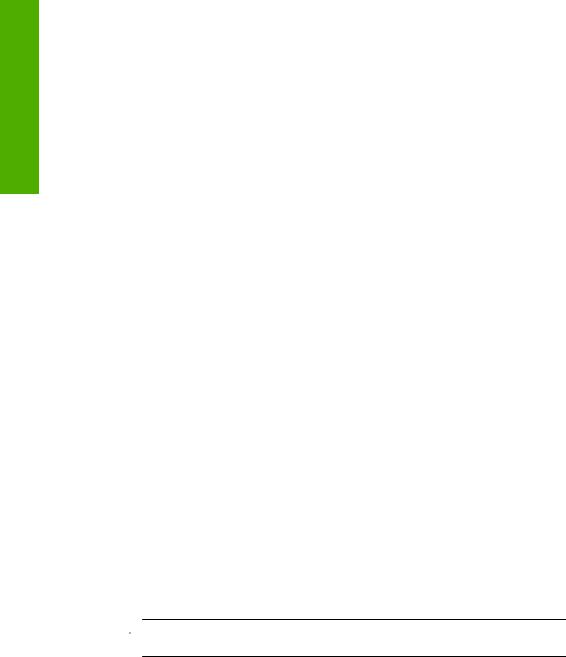
настройки Завершение
Глава 4
Подключение с помощью Ethernet
Аппарат HP Photosmart поддерживает работу в сетях Ethernet со скоростью 10 Мбит/с и 100 Мбит/с. Более подробные инструкции по подключению HP Photosmart к сети Ethernet (проводной) содержит раздел "Настройка проводной сети"
на стр. 28.
Подключение с использованием встроенного адаптера беспроводного соединения WLAN 802.11
Аппарат HP Photosmart имеет внутренний сетевой компонент, обеспечивающий работу в беспроводной сети. Более подробные инструкции по подключению HP Photosmart к беспроводной сети (802.11) содержит раздел "Настройка встроенной беспроводной сети WLAN 802.11" на стр. 31.
Подключение с помощью адаптера HP bt450 (для печати и подключения к ПК) с технологией беспроводного соединения Bluetooth®
Адаптер HP bt450 для принтера и ПК с технологией беспроводной связи Bluetooth® позволяет печатать изображения с большинства устройств Bluetooth, в том числе с компьютеров. Достаточно подключить адаптер HP bt450 к переднему порту USB и можно выполнить печать с устройства Bluetooth, например, КПК или телефона с камерой.
Настоящий раздел содержит следующие темы:
•Найдите имя устройства и адрес
•Установка параметров безопасности Bluetooth для аппарата HP Photosmart
•Используйте соединение Bluetooth® для печати с компьютера
Найдите имя устройства и адрес
Некоторые устройства Bluetooth изменяют адреса устройств при взаимодействии друг с другом, поэтому может возникнуть необходимость найти адрес устройства аппарата HP Photosmart, чтобы установить подключение. Кроме того, при подключении к принтеру некоторые устройстваBluetooth показывают его имя. Если не требуется использовать имя аппарата HP Photosmart, установленное по умолчанию, можно изменить имя устройства.
Определение адреса устройства для аппарата HP Photosmart
1.Подключите адаптер HP bt450 к переднему порту USB.
2.Коснитесь Установка на дисплее.
3.Коснитесь Bluetooth.
 Примечание. Если меню не отображается на экране, коснитесь
Примечание. Если меню не отображается на экране, коснитесь  или
или
 для прокрутки всех параметров меню.
для прокрутки всех параметров меню.
4.Коснитесь Адрес устройства.
Параметр Адрес устройства доступен только для чтения.
5.Чтобы ввести адрес в устройство, выполните инструкции, прилагаемые к устройству.
6.Коснитесь OK для выхода из меню Установка.
22 Завершение настройки аппарата HP Photosmart

Изменение имени аппарата HP Photosmart |
|
|
||||
1. |
Коснитесь Установка на дисплее. |
|
|
|||
2. |
Коснитесь Bluetooth. |
|
|
|||
|
|
|
|
|
|
настройки |
|
|
|
|
Примечание. Если меню не отображается на экране, коснитесь или |
|
|
|
|
|
|
|||
|
|
|
|
|||
|
|
|
|
для прокрутки всех параметров меню. |
|
|
|
|
|
|
|
|
|
|
|
|
|
|
||
3. |
Коснитесь Имя устройства. |
|
|
|||
|
|
|
|
|
|
Завершение |
|
|
|
|
Примечание. Аппарат HP Photosmart поставляется с предварительно |
|
|
|
|
|
|
|
|
|
|
|
|
|
|
|
|
|
|
|
|
заданным именем Photosmart D7400. |
|
|
|
|
|
|
|
||
4. |
Коснитесь Изменить. |
|
|
|||
5. |
Введите новое имя с помощью экранной клавиатуры. |
|
|
|||
|
|
|||||
6. |
После завершения ввода имени аппарата HP Photosmart коснитесь OK. |
|
|
|||
|
Указанное имя будет отображаться на устройстве Bluetooth при подключении |
|
|
|||
|
для печати к аппарату HP Photosmart. |
|
|
|||
7. |
Коснитесь OK для выхода из меню Установка. |
|
|
|||
См. также
"Ввод текста с помощью экранной клавиатуры" на стр. 13
Установка параметров безопасности Bluetooth для аппарата HP Photosmart
Можно включить функцию обеспечения безопасности принтера с помощью меню Bluetooth аппарата HP Photosmart. Коснитесь Установка на дисплее, а затем коснитесь Bluetooth. В меню Bluetooth можно выполнить следующие действия:
•Запросить проверку подлинности код доступа перед печатью с устройства
Bluetooth на аппарате HP Photosmart.
•Сделать аппарат HP Photosmart доступным или недоступным для устройств Bluetooth, находящихся в радиусе действия Bluetooth.
Настоящий раздел содержит следующие темы:
•Использование ключа доступа для проверки подлинности устройств Bluetooth
•Настройка невидимости аппарата HP Photosmart для устройств Bluetooth
•Включение и выключение связи Bluetooth
•Сброс параметров Bluetooth на аппарате HP Photosmart
Использование ключа доступа для проверки подлинности устройств
Bluetooth
Для аппарата HP Photosmart можно выбрать уровень защиты Низкий или Высокий. По умолчанию для уровня безопасности установлено значение
Информация о подключении компьютера |
23 |

Глава 4
настройки Завершение
Низкий. При использовании низкого уровня безопасности проверка подлинности с помощью пароля не выполняется.
•Низкий. Это значение выбрано по умолчанию для уровня безопасности. При использовании низкого уровня безопасности проверка подлинности с помощью ключа доступа не выполняется. Печать на аппарате можно выполнить с любого устройства Bluetooth, находящегося в зоне действия сети.
•Высокий. При использовании высокого уровня безопасности поддерживается проверка подлинности и требуется ввод ключа доступа. Устройству Bluetooth необходимо предоставить ключ доступа, прежде чем аппарат HP Photosmart разрешит отправить задание на печать.
 Примечание. На аппарате HP Photosmart предварительно установлен пароль
Примечание. На аппарате HP Photosmart предварительно установлен пароль
"0000".
Включение проверки подлинности кода доступа на аппарате HP Photosmart
1.Коснитесь Установка на дисплее.
2.Коснитесь Bluetooth.
 Примечание. Если меню не отображается на экране, коснитесь
Примечание. Если меню не отображается на экране, коснитесь  или
или
 для прокрутки всех параметров меню.
для прокрутки всех параметров меню.
3.Коснитесь Пароль.
4.Коснитесь Изменить.
5.Для ввода нового пароля воспользуйтесь визуальной клавиатурой.
 Примечание. Пароль должен содержать от 1 до 4 цифр.
Примечание. Пароль должен содержать от 1 до 4 цифр.
6.После завершения ввода кода доступа коснитесь OK. Появится меню Bluetooth.
7.Коснитесь Уровень безопасности.
8.Коснитесь Высокий.
При высоком уровне безопасности требуется проверка подлинности. Проверка подлинности кода доступа включена на аппарате HP Photosmart.
См. также
"Ввод текста с помощью экранной клавиатуры" на стр. 13
Настройка невидимости аппарата HP Photosmart для устройств Bluetooth
Для аппарата HP Photosmart можно установить значение Видим. для всех (общий доступ для устройств Bluetooth) или Невидим. (монопольный доступ).
•Видим. для всех: Печать на аппарате HP Photosmart можно выполнять с любого устройства Bluetooth, которое находится в радиусе действия Bluetooth.
•Невидим.: Печать на аппарате HP Photosmart можно выполнять только с устройств Bluetooth, на которых сохранен адрес устройства для данного аппарата.
24 Завершение настройки аппарата HP Photosmart

 Примечание. По умолчанию на аппарате HP Photosmart установлен при поставке уровень доступа Видим. для всех.
Примечание. По умолчанию на аппарате HP Photosmart установлен при поставке уровень доступа Видим. для всех.
Выбор для аппарата HP Photosmart режима "Невидимое"
1.Коснитесь Установка на дисплее.
2.Коснитесь Bluetooth.
 Примечание. Если меню не отображается на экране, коснитесь
Примечание. Если меню не отображается на экране, коснитесь  или
или
 для прокрутки всех параметров меню.
для прокрутки всех параметров меню.
3.Коснитесь Видимость.
4.Коснитесь Невидим..
Аппарат HP Photosmart будет не доступен для устройств Bluetooth, на которых не сохранен его адрес.
Включение и выключение связи Bluetooth
По умолчанию интерфейс Bluetooth включен, при этом светится синий индикатор спереди аппарата HP Photosmart. Связь Bluetooth должна быть включена для работывсети. ОднакоеслиаппаратHP Photosmart подключенкбеспроводнойсети или настроено USB-соединение, беспроводная связь не используется. В этом случае беспроводную связь можно отключить.
Включение и выключение связи Bluetooth
1.Коснитесь Установка на дисплее.
2.Коснитесь Bluetooth.
 Примечание. Если меню не отображается на экране, коснитесь
Примечание. Если меню не отображается на экране, коснитесь  или
или
 для прокрутки всех параметров меню.
для прокрутки всех параметров меню.
3.Коснитесь Радиоустр. Bluetooth.
4.Коснитесь Вкл. или Выкл.
Сброс параметров Bluetooth на аппарате HP Photosmart
Можно восстановить значения по умолчанию всех параметров Bluetooth для аппарата HP Photosmart.
 Примечание. Используйте параметр Сброс Bluetooth только в том случае, если требуется восстановить заводские значения всех параметров Bluetooth
Примечание. Используйте параметр Сброс Bluetooth только в том случае, если требуется восстановить заводские значения всех параметров Bluetooth
аппарата HP Photosmart.
Восстановление значений параметров Bluetooth
1.Коснитесь Установка на дисплее.
2.Коснитесь Bluetooth.
 Примечание. Если меню не отображается на экране, коснитесь
Примечание. Если меню не отображается на экране, коснитесь  или
или
 для прокрутки всех параметров меню.
для прокрутки всех параметров меню.
3.Коснитесь Сброс Bluetooth.
Завершение настройки
Информация о подключении компьютера |
25 |

Глава 4
настройки Завершение
Используйте соединение Bluetooth® для печати с компьютера
Соединение Bluetooth позволяет быстро и просто печатать изображения с компьютера с интерфейсом Bluetooth без использования кабеля. Соединение Bluetooth обеспечивает доступ к многим функциям печати, доступным и при соединении USB. Например, можно проверить состояние принтера, а также примерный уровень оставшихся в картриджах чернил.
Перед печатью к аппарату HP Photosmart необходимо подключить адаптер HP bt450 для печати и подключения к ПК с технологией беспроводного соединения Bluetooth®.
Для подключения HP Photosmart на компьютере должна быть установлена ОС
Windows XP или Windows Vista и набор протоколов Microsoft Bluetooth® или
Widcomm Bluetooth®. На компьютере может быть установлен и набор протоколов Microsoft, и набор протоколов Widcomm, но для подключения аппарата
HP Photosmart используется только один из них.
•Набор протоколов Microsoft. Если используется ОС Windows XP Service Pack 2 или Windows Vista, значит, на компьютере установлен набор протоколов Microsoft Bluetooth®. Набор протоколов Microsoft позволяет устанавливать внешний адаптер Bluetooth® автоматически. Если адаптер Bluetooth® поддерживает набор протоколов Microsoft, но не устанавливается автоматически, значит, на компьютере отсутствует набор протоколов Microsoft. Информацию о поддержке набора протоколов Microsoft см. в документации, прилагаемой к адаптеру Bluetooth®.
•Набор протоколов Widcomm. Для компьютеров HP со встроенным адаптером Bluetooth® или с установленным адаптером HP bt450 установлен набор протоколов Widcomm. При подключении адаптера HP bt450 к компьютеру HP он будет установлен автоматически с использованием набора протоколов Widcomm.
Установка и печать с помощью набора протоколов Microsoft.
1.Убедитесь, что на компьютере установлено программное обеспечение аппарата HP Photosmart.
 Примечание. При установке программного обеспечения устанавливается драйвер принтера для соединения Bluetooth®. Если программное обеспечение уже установлено, его не требуется переустанавливать. Если для аппарата HP Photosmart необходимо одновременно использовать соединения USB и Bluetooth®, сначала настройте USB-соединение. Дополнительную информацию см. в руководстве по установке. Но если USB-соединение не требуется, выберите на экране Тип подключения
Примечание. При установке программного обеспечения устанавливается драйвер принтера для соединения Bluetooth®. Если программное обеспечение уже установлено, его не требуется переустанавливать. Если для аппарата HP Photosmart необходимо одновременно использовать соединения USB и Bluetooth®, сначала настройте USB-соединение. Дополнительную информацию см. в руководстве по установке. Но если USB-соединение не требуется, выберите на экране Тип подключения
вариант Напрямую к компьютеру. Кроме того, на экране Подключите устройство установите флажок Если сейчас нельзя подключить устройство... в нижней части экрана.
2. Подключите адаптер HP bt400 к переднему порту USB аппаратаHP Photosmart.
26 Завершение настройки аппарата HP Photosmart

3. |
Если на компьютере используется внешний адаптер Bluetooth®, включите |
|
|
компьютер, а затем подключите адаптер Bluetooth® к порту USB компьютера. |
|
|
Если используется ОС Windows XP Service Pack 2 или Windows Vista, |
|
|
драйверы Bluetooth® будут установлены автоматически. Если будет |
|
4. |
предложено выбрать профиль Bluetooth®, выберите HCRP. |
настройки |
На панели задач Windows нажмите кнопку Пуск, а затем щелкните Принтеры |
||
|
Если компьютер оснащен встроенным адаптером Bluetooth®, убедитесь, что |
|
|
компьютер включен. |
Завершение |
6. |
Нажмите Далее, затем выберите Принтер Bluetooth. |
|
|
и факсы (или щелкните Панель управления, а затем Принтеры). |
|
5. |
Дважды щелкните по значку Добавить принтер (или щелкните Установка |
|
|
принтера). |
|
7. |
Следуйте указаниям на экране до завершения установки. |
|
8. |
Для печати используйте стандартную процедуру. |
|
Установка и печать с помощью набора протоколов Widcomm
1.Убедитесь, что на компьютере установлено программное обеспечение
HP Photosmart.
 Примечание. При установке программного обеспечения устанавливается драйвер принтера для соединения Bluetooth®. Если программное обеспечение уже установлено, его не требуется переустанавливать. Если для аппарата HP Photosmart необходимо одновременно использовать соединения USB и Bluetooth®, сначала настройте USB-соединение. Дополнительную информацию см. в руководстве по установке. Но если USB-соединение не требуется, выберите на экране Тип подключения
Примечание. При установке программного обеспечения устанавливается драйвер принтера для соединения Bluetooth®. Если программное обеспечение уже установлено, его не требуется переустанавливать. Если для аппарата HP Photosmart необходимо одновременно использовать соединения USB и Bluetooth®, сначала настройте USB-соединение. Дополнительную информацию см. в руководстве по установке. Но если USB-соединение не требуется, выберите на экране Тип подключения
вариант Напрямую к компьютеру. Кроме того, на экране Подключите устройство установите флажок Если сейчас нельзя подключить устройство... в нижней части экрана.
2.Подключите адаптер HP bt450 к переднему порту USB аппарата HP Photosmart.
3.Нажмите значок Мои устройства Bluetooth на рабочем столе или панели задач.
4.Нажмите Просмотр доступных устройств.
5.После обнаружения доступных принтеров дважды нажмите имя аппарата HP Photosmart, чтобы завершить установку.
6.Для печати используйте стандартную процедуру.
Режим совместного использования принтера
Если компьютер работает в сети и к другому компьютеру в сети с помощью кабеля USB подключен аппарат HP Photosmart, при подключении "Общий принтер" этот аппарат можно использовать в качестве принтера.
Компьютер, напрямую подключенный к аппарату HP Photosmart, выступает в роли главногокомпьютерадляпринтераиобладаетполнымнаборомфункций. Другой компьютер называется клиентом и обладает доступом только к функциям печати. Другие задачи необходимо выполнять на главном компьютере или с панели управления аппарата HP Photosmart.
Информация о подключении компьютера |
27 |

настройки Завершение
Глава 4
Включение режима совместного использования принтера на компьютере
Windows
▲См. прилагаемое к компьютеру руководство пользователя или экранную справку операционной системы Windows.
Подключение к сети
В этом разделе описана процедура подключения аппарата HP Photosmart к сети, а также просмотр и управление сетевыми параметрами.
|
Действие |
Раздел |
||
|
|
|
|
|
|
Подключение к проводной сети (Ethernet). |
"Настройка проводной сети" на стр. 28 |
||
|
|
|
|
|
|
Подключение к беспроводной сети с |
"Настройка встроенной беспроводной сети |
||
|
беспроводным маршрутизатором |
WLAN 802.11" на стр. 31 |
||
|
(инфраструктура). |
|
||
|
Подключение непосредственно к |
"Настройка специальной беспроводной |
||
|
компьютерусфункциейбеспроводной связи |
сети" на стр. 35 |
||
|
без беспроводного маршрутизатора (ad |
|
||
|
hoc). |
|
||
|
Установка программного обеспечения |
"Установка программного обеспечения для |
||
|
HP Photosmart для использования в сети. |
сетевого соединения" на стр. 39 |
||
|
Подключение к другим компьютерам в сети. |
"Подключение к другим компьютерам в |
||
|
|
|
|
сети" на стр. 40 |
|
Переход с USB-соединения аппарата |
"Переход с USB-соединения аппарата |
||
|
HP Photosmart на сетевое соединение. |
HP Photosmart на сетевое соединение" |
||
|
|
|
|
на стр. 40 |
|
Примечание. Используйте инструкции в |
|||
|
|
|||
|
этом разделе, если сначала аппарат |
|
||
|
HP Photosmart был подключен с помощью |
|
||
|
кабеля USB, а теперь требуется |
|
||
|
использовать беспроводное сетевое |
|
||
|
соединение или соединение Ethernet. |
|
||
|
|
|
|
|
|
|
|
|
|
|
Просмотр или изменение сетевых |
"Настройка сетевых параметров" |
||
|
параметров. |
на стр. 41 |
||
|
Поиск информации об устранении |
"Устранение неполадок с сетью" |
||
|
неполадок. |
на стр. 137 |
||
|
|
|
|
|
 Примечание. Аппарат HP Photosmart можно подключить к беспроводной или проводной сети, но не к обеим одновременно.
Примечание. Аппарат HP Photosmart можно подключить к беспроводной или проводной сети, но не к обеим одновременно.
Настройка проводной сети
В этом разделе приводятся указания по подключению аппарата HP Photosmart к маршрутизатору, коммутатору или концентратору с помощью кабеля Ethernet и по
28 Завершение настройки аппарата HP Photosmart
